GestPay/BancaSella
Integrationshandbuch
iDEAL
1. Einführung zu iDEAL
Die Zahlart iDEAL ist insbesondere für Anbieter/Händler interessant, die Produkte in den Niederlanden verkaufen wollen. Hierbei wird auf Basis des Online Bankings der Kunden in den Niederlanden die Zahlung durchgeführt.
Für iDEAL müssen sich Ihre niederländischen Kunden (Endkunden) nicht registrieren: Sie bezahlen schnell und einfach mit ihren bekannten Online-Banking Daten. Dank Echtzeitbestätigung des Überweisungsauftrags können Sie als Händler die Ware sofort versenden beziehungsweise Dienstleistungen sofort erbringen.
Eine Transaktion mit iDEAL gliedert sich aus Sicht Ihrer Kunden in folgende Schritte:
- Sobald ein Kunde per iDEAL bezahlen möchte, wählt er die niederländische Bank seines Girokontos und wird über eine Seite von SOFORT auf das iDEAL Zahlformular geleitet.
- Unter der dortigen Übersicht der Überweisungsdaten (Zahlungsempfänger, Verwendungszweck, Betrag) wird Ihr Kunde aufgefordert, die Zahlung zu autorisieren.
- Anschließend folgt die Auswahl des Kontos, über das die Zahlung abgewickelt werden soll.
- Nach erfolgreicher Transaktion gelangt Ihr Kunde wieder zurück zu Ihrem Webshop.
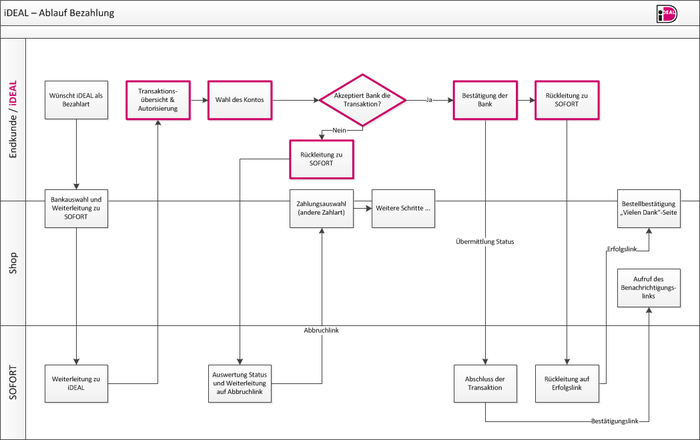
WICHTIG!
- Für die Nutzung von iDEAL ist ein Konto bei der Deutschen Handelsbank notwendig.
- Die Anwendung muss in das System des Anbieters dergestalt integriert werden, dass die URL und das SSL-Zertifikat der SOFORT für den Kunden des Anbieters erkennbar und überprüfbar ist.
- Die verwendete Standardcodierung für alle Parameter ist UTF-8! Bitte beachten Sie dies besonders bei der Hash-Berechnung.
- Die Kontodaten (Kontonummer, IBAN) werden bei der Rückleitung über den Erfolgslink und die HTTP-Benachrichtigung maskiert übertragen. Einzige Ausnahme: HTTPS-Protokoll mit Methode POST
2. Integrationsschritte
Um iDEAL in GestPay/Banca Sella zu integrieren, sind die folgenden Schritte notwendig:
- Registrieren Sie sich als Anbieter bei SOFORT: https://www.sofort.com/register
- Erstellen Sie ein neues SOFORT Projekt
- Leiten Sie den Konfigurationsschlüssel an GestPay/Banca Sella zur Einrichtung Ihres Kundenkontos bei GestPay/Banca Sella weiter
3. Einrichten eines Projektes für iDEAL
3.1. Registrierung bei Sofort
Um SOFORT Überweisung in Ihrem Shop anbieten zu können, benötigen Sie einen Kundenaccount bei Sofort.
Falls Sie diesen noch nicht besitzen, können Sie sich unter https://www.sofort.com/register registrieren.
Nach der Registrierung müssen Sie im Anbietermenü eingeloggt sein und können im nächsten Schritt ein Projekt für Ihr System / Ihren Online Shop erstellen. Falls Sie nicht Sofort verwenden, müssen Sie noch das gewünschte Produkt aktivieren. Die Produktaktivierung findet sich in der linken Navigation unter "Mein Konto > Produkt-Aktivierung".
3.2. Neues SOFORT Projekt erstellen
Um ein Projekt anzulegen, melden Sie sich bitte im SOFORT Anbietermenü an und klicken Sie in der linken Spalte auf "Neues Projekt". Wählen Sie dort unter SOFORT-Classic-Projekt "iDEAL-Projekt anlegen" aus.
ACHTUNG: Bitte wählen Sie als Projekttyp iDEAL aus.
Sie werden an dieser Stelle gefragt, ob Sie bereits ein Deutsche Handelsbank-Konto besitzen. Um ein Deutsche Handelsbank-Konto zu beantragen füllen Sie den Kontoantrag aus und klicken auf „Speichern“. Sie erhalten den Kontoantrag per Mail zugeschickt. Drucken Sie den Antrag aus und senden Sie ihn zusammen mit allen notwendigen Dokumenten per PostIdent an die Deutsche Handelsbank zurück.
ACHTUNG!
- Bevor das Projekt verwendet werden kann, muss es durch SOFORT geprüft und freigeschaltet werden.
- Sie benötigen für die Anlage eines iDEAL-Projekts ein Deutsche Handelsbank-Konto. Sie können ein Konto während der Projektanlage beantragen. Bei Fragen können Sie sich direkt an die Deutsche Handelsbank per Mail an support@handelsbank.com wenden.
Vervollständigen Sie nun Ihre Projektdaten. Die wichtigsten Einstellungen im Überblick:
Allgemeine Einstellungen
- Projektname: Geben Sie hier den Namen Ihres Shops an.
- Shopsystem: Wählen Sie Ihr Shop-System.
- Testmodus: Mit Aktivierung dieser Option, können Sie iDEAL testen. Mehr Informationen dazu im Kapitel „Testen“. Bei aktiviertem Testmodus können Sie Test-Transaktionen erzeugen, die jedoch nicht zahlungswirksam werden und für die somit keine Gebühren entstehen. Reale Transaktionen sind währenddessen nicht möglich.
Adresse
- Geben Sie hier für Anrede, Vor- und Nachname, Namenszusatz, Straße, Straßenzusatz, PLZ, Ort, und Land die Daten ein, welche auf dem iDEAL Zahlformular Ihren Kunden angezeigt werden sollen.
- Branche: Wählen Sie Ihre Branche.
- Webseite: Geben Sie die URL zu Ihrem Online-Shop an.
Schnittstelle
- Erfolgslink: Geben Sie hier den URL (mit führendem "http://" bzw. "https://") ihres Shopsystems ein, auf den Ihre Kunden nach vollständiger Durchführung der iDEAL Zahlung geleitet werden sollen. Sofern Sie ein Standard-Shopmodul verwenden finden Sie die dazu notwendige Information auch oben im Hilfetext (blaues "i") bei "Shop-System" bzw. in den Konfigurationsseiten Ihres Shopmodul selbst.
Für Ihr Shopsystem tragen Sie bitte Folgendes ein:
https://ecomm.sella.it/pagam/IdealOK.aspx?transactionId=-TRANSACTION Testumgebung: https://testecomm.sella.it/pagam/SofortReturnOK.aspx
- Abbruch-Link: Geben Sie hier den URL (mit führendem "http://" bzw. "https://") ihres Shopsystems ein, auf den Ihre Kunden nach nicht vollständigem bzw. fehlerhaftem Zahlungsvorgang mit iDEAL geleitet werden sollen. Sofern Sie ein Standard-Shopmodul verwenden finden Sie die dazu notwendige Information auch oben im Hilfetext (blaues "i") bei "Shop-System" bzw. in den Konfigurationsseiten Ihres Shopmodul selbst.
Für Ihr Shopsystem tragen Sie bitte Folgendes ein:
https://ecomm.sella.it/pagam/IdealKO.aspx?transactionId=-TRANSACTION Testumgebung: https://testecomm.sella.it/pagam/SofortReturnKO.aspx
- Timeout in Sekunden: Geben Sie hier die Zeit in Sekunden an, die ab dem Aufruf des iDEAL Zahlformulars verstreichen darf, bevor Ihr Kunde von uns auf den Abbruchlink weitergeleitet wird.
Benachrichtigungen
- E-Mail-Benachrichtigung aktivieren: Aktivieren Sie diese Checkbox, sofern Sie eine Benachrichtigung über die iDEAL Zahlung per E-Mail wünschen.
- E-Mail-Adresse: Geben Sie hier die E-Mail-Adress an, die für die Benachrichtigungen verwendet werden soll.
- Sprache: Stellen Sie hier die Sprache ein, in der die Bestätigungs-E-Mail verfasst sein soll.
- HTTP(S)-Benachrichtigung aktivieren: Aktivieren Sie diese Checkbox, sofern Sie eine Benachrichtigung über die iDEAL Zahlung per Aufruf einer HTTP(S) Seite (bspw. ein PHP-Skript) wünschen.
- HTTP(S)-URL: Geben Sie hier den URL (mit führendem "http://" bzw. "https://") ihres Shopsystems ein, die im Falle einer Benachrichtigung über die iDEAL Zahlung aufgerufen wird.
Für Ihr Shopsystem tragen Sie bitte Folgendes ein:
https://ecommS2S.sella.it/pagam/IdealNotification.aspx Testumgebung: https://testecomm.sella.it/pagam/SofortNotification.aspx
Nach dem Speichern der Einstellungen wählen Sie bitte den Reiter "Erweiterte Einstellungen". Unter "Passwörter und Hash-Algorithmus" müssen Sie nun sowohl ein Projekt-Passwort als auch ein Benachrichtigungspasswort generieren und als bei der Input-Prüfung den Hash-Algorithms " SHA1 " festlegen.
Sofern Sie wünschen, können Sie unter "Erweiterte Einstellungen > Master Passwort" ein Master-Passwort setzen, um Ihre Projekteinstellungen zu schützen. Nur wer im Besitz des Master-Passworts ist, kann die Einstellungen im Projekt verändern. Dies ist vor allem nützlich, wenn ein Kollege z.B. nur die Zahlungen überprüfen sollte.
4. Weiterleitung Konfigurationsdaten
Damit GestPay/Banca Sella Ihr Kundenkonto für iDEAL aktivieren kann, müssen Sie den Konfigurationsschlüssel (bestehend aus Kundennummer, Projektnummer und API Key), Projektpasswort und Benachrichtigungspasswort des Projekts an GestPay/Banca Sella weiterleiten. Schicken Sie hierzu eine E-Mail unter Angabe Ihrer GestPay-ID an Ihren GestPay-Kundenbetreuer.
Die notwendigen finden Sie im SOFORT Anbietermenü unter "Meine Projekte" > *Ihr Projekt* > "Schnelleinstellungen":
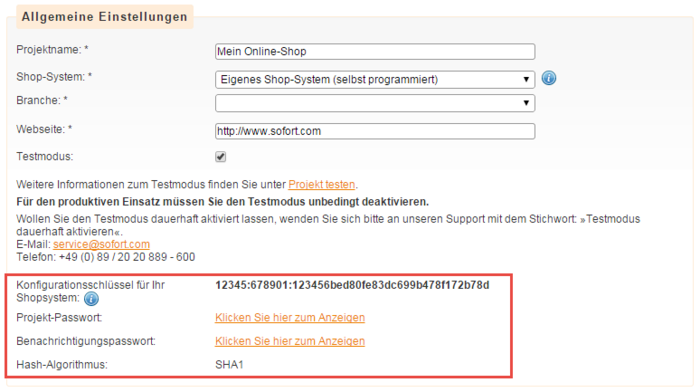
5. Testen
Um die korrekte Einbindung zu Testen und auch die Funktionalität der HTTP(S)-Benachrichtigung zu überprüfen, können Sie Ihr Projekt im Anbietermenü in den Testmodus setzen (unter „Meine Projekte -> Ihr Projekt auswählen -> Schnelleinstellungen -> Testmodus).
Sobald der Testmodus aktiviert ist, können Sie mit folgenden Beträgen verschiedene Statusmeldungen bei iDEAL provozieren:
- 1 EUR => Erfolgreiche Zahlung
- 2 EUR => Abbruch der Zahlung
- 3 EUR => Abgelaufene Zahlung (errorCode 6001)
- 4 EUR => Ausstehende Zahlung
- 5 EUR => Fehler bei der Bezahlung (errorCode 6000)
Die Beträge mit den zugehörigen Statusmeldungen befinden sich auch im in einer Drop-Down Liste, die Ihnen bei aktiviertem Testmodus im SOFORT Anbietermenü angezeigt wird.
ACHTUNG!
Bei aktivem Testmodus können keine realen Transaktionen durchgeführt werden.
5.1. Funktionstest
Um die Funktionalität Ihrer Einbindung von iDEAL komplett zu testen führen Sie bitte die Testüberweisung direkt über Ihr System aus. Dies sind die einzelnen Schritte:
- Aktivieren des Testmodus (siehe oben)
- Bestellung in Ihrem System durchführen und iDEAL als Zahlungsart auswählen
- Testdaten für die verschiedenen Fälle übergeben
- Überprüfen der korrekten Rückleitung
- Wird nach der Transaktion auf die Bestätigungsseite geleitet?
- Kommen alle Benachrichtigungen richtig an?
- Wird der Bestellstatus richtig gesetzt bzw. wird die Bestellung korrekt angelegt?
5.2. Systemtest (Zahlformular)
Eine Testmöglichkeit bietet Ihnen der Karteireiter 'Projekt testen' in Ihrem iDEAL-Projekt im Anbietermenü bei der SOFORT. Hier können Sie verschiedene Parameter vorgeben und sich dann den HTML-Code für den Aufruf der Schnittstelle sowie den String für die Hashgenerierung ausgeben lassen. Außerdem können Sie das Zahlformular aufrufen und die einzelnen Schritte der Überweisung durchgehen.
Diese Art des Testens ist nicht geeignet, um den kompletten Prozess zu simulieren.
6. Support & Kontakt
Das Team von Sofort steht Ihnen zur Verfügung, sollten Sie Hilfe benötigen.
Sie können uns eine E-Mail an service@sofort.com schreiben.
Auch bei technischen Fragen helfen wir Ihnen gerne weiter:
Technische Beratung:
Telefon: +49 (0)89 24 88 37 691
E-Mail: integration@sofort.com
Geschäftszeiten:
Montag-Donnerstag: 08:30-18:00 Uhr
Freitag: 08:30-17:00 Uhr
7. Impressum
SOFORT GmbH
Theresienhöhe 12
80339 München
Deutschland
Informationen für Käufer und Online-Shopper:
Telefon: +49 (0)89 24 88 37 690
Informationen für Verkäufer und Händler:
Telefon: +49 (0)89 24 88 37 692
info@sofort.com
www.sofort.com
Geschäftsführung
Felix Würtenberger
Wilhelmus Geerling Klaassen
Externer Datenschutzbeauftragter
Hr. Michael Schramm, LL.M.
Für Fragen zum Datenschutz wenden Sie sich bitte an: datenschutz@sofort.com
Eingetragen beim Amtsgericht München
HRB 218675
USt-ID: DE248376956
© SOFORT GmbH. Alle Rechte, einschließlich der Übersetzung, vorbehalten.
Die Dokumentation einschließlich aller veröffentlichten Inhalte ist urheberrechtlich geschützt. Nachdruck oder Reproduktion jeglicher Art sowie die Verarbeitung, Vervielfältigung und Verbreitung unter Verwendung elektronischer Systeme in irgendeiner Form bedarf der vorherigen schriftlichen Genehmigung der SOFORT GmbH.
Die Verwendung dieser Dokumentation und die Umsetzung der darin enthaltenen Angaben erfolgt ausdrücklich auf eigenes Risiko. Die SOFORT GmbH übernimmt keine Gewähr für die Funktion einzelner Programme oder von Teilen derselben. Insbesondere übernimmt die SOFORT GmbH keine Haftung für etwaige, aus dem Gebrauch resultierende Folgeschäden.